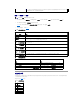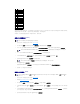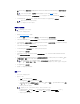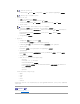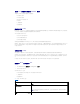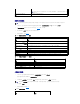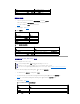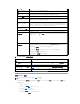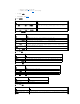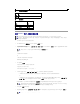Users Guide
查看服务器认证
1. 在 SSL 页中 选择"View Server Certificate"(查看服务器证书)并单击"Next"(下一步)。
"View Server Certificate"(查看服务器证书)页显示已上载到 iDRAC 的服务器证书。
表4-15 说明了"Certificate"(证书)表中列出的字段及相关说明。
2. 单击相应按钮继续。 请参阅表4-16。
表 4-15.认证信息
表 4-16.查看服务器认证页按钮
配置和管理 Active Directory 认证
使用该页可以配置和管理 Active Directory 设置。
要访问"Active Directory Configuration and Management"(Active Directory 配置和管理)页:
1. 单击"Remote Access"(远 程访问)®"Configuration"(配置)。
2. 单击 Active Directory 以打开"Active Directory Configuration and Management"(Active Directory 配置和管理)页。
表4-17 列出了"Active Directory Configuration and Management"(Active Directory 配置和管理)页选项。
3. 单击相应按钮继续。 请参阅表4-18。
表 4-17.ActiveDirectory配置和管理页选项
"Print"(打印)
打印"Certificate Upload"(证书上载) 页。
"Go Back to SSL Main Menu"(返回 SSL 主菜单)
返回 SSL 主菜单 页。
"Apply"(应 用)
将证书应用于 iDRAC6 固件。
字段
说明
"Serial Number"(序列号)
认证序列号
"Subject Information"(主题 信息)
按照主题输入的认证属性
"Issuer Information"(颁发者信息)
按照颁发者返回的认证属性
有效期自
认证的颁发日期
有效期至
认证的期满日期
按钮
说明
"Print"(打印)
打印屏幕上显示的"View Server Certificate"(查看服务器认证)值。
"Refresh"(刷新)
重新载入"View Server Certificate"(查看服务器认证)页。
"Go Back to SSL Main Menu"(返回 SSL 主菜单)
返回到 SSL 页。
注: 您必须具有"Configure iDRAC"(配置 iDRAC)权限才能使用或配置 Active Directory。
注: 配置或使用 Active Directory 功能之前,确保配置 Active Directory 服务器以便与 iDRAC6 进行通信。
注: 有关 Active Directory 配置和如何配置扩展架构或标准架构的 Active Directory 的详情,请参阅"将 iDRAC6 用于 Microsoft Active Directory"。
属性
说明
一般设置
"Active Directory
Enabled"(启 用 Active
指定是启用还是禁用 Active Directory